你是否遇到过需要在 windows 11 系统中扫描文件的难题?或许你对扫描文件的步骤感到困惑,不知道如何操作。现在,php小编香蕉就来为你带来一份清晰易懂的指南,一步步教你轻松实现文件扫描。继续阅读,让我们深入了解 windows 11 中扫描文件的便捷方法,解决你的扫描难题!
1、首先我们直接在桌面上双击打开【控制面板】。
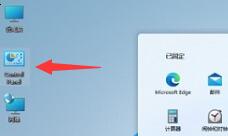
2、打开之后将右上角查看方式改为【类别】,然后选择【硬件和声音】
3、在硬件和声音中,我们可以找到并点击【设备和打印机】
4、右键选中我们要使用的打印机,点击【开始扫描】
5、接着会弹出新建扫描窗口,确认之后点击右下角的【扫描】
6、扫描完成后会弹出结果对话框,点击【确定】再点击【下一步】即可。

以上就是win11怎么扫描文件到电脑_win11扫描文件到电脑的简单步骤的详细内容,更多请关注php中文网其它相关文章!

每个人都需要一台速度更快、更稳定的 PC。随着时间的推移,垃圾文件、旧注册表数据和不必要的后台进程会占用资源并降低性能。幸运的是,许多工具可以让 Windows 保持平稳运行。

Copyright 2014-2025 https://www.php.cn/ All Rights Reserved | php.cn | 湘ICP备2023035733号